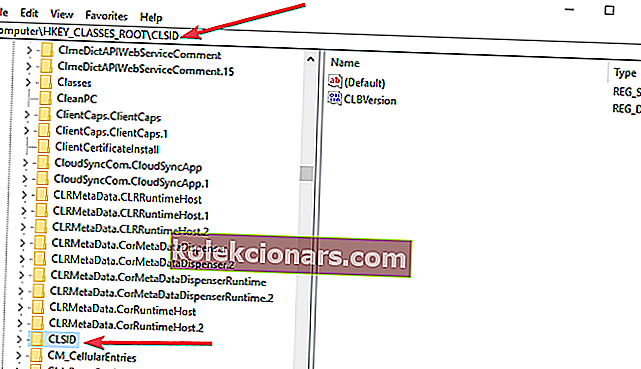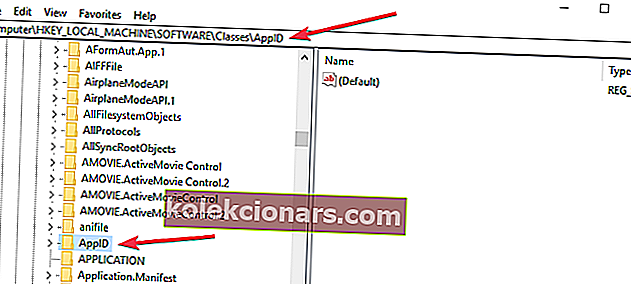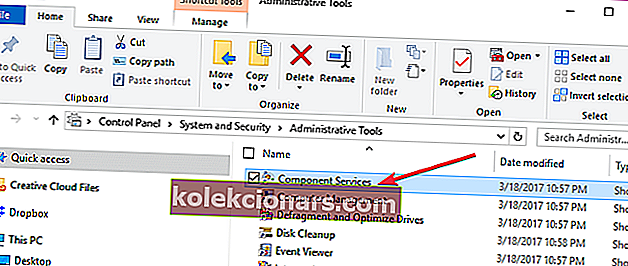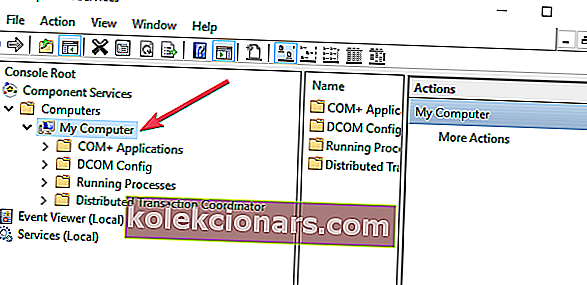- „Windows 10“ yra patikima kompiuterio operacinė sistema, kurią kasdien naudoja šimtai milijonų vartotojų.
- Tačiau net „Windows 10“ kartais gali elgtis netinkamai. Sąžininga sakyti, kad kiekvienas „Windows 10“ vartotojas bent kartą susidūrė su pagarsėjusia „distribcomcom 10016“ arba „DCOM event ID 10016“ klaida.
- Ši klaida rodo, kad programa bando pasiekti DCOM serverį neturėdama tam reikiamų teisių. Šiame vadove parodysime, kaip galite visam laikui pašalinti šią erzinančią klaidą.
- Šis vadovas yra mūsų „Windows 10“ klaidų serijos dalis, kurioje pateikiame geriausius vadovus, kaip ištaisyti įprastas kompiuterio klaidas.

„ Windows 10“ operacinėje sistemoje galėjote susidurti su pagarsėjusia paskirstytojo „10016“ klaida arba „ DCOM“ įvykio ID 10016 . Tai žinoma klaida ir ji egzistuoja nuo „Windows 8“ eros.
Deja, atrodo, kad klaida neišsprendžiama net ir atnaujinus. Tai atsiranda dėl to, kad trūksta vartotojo teisių, kai programa bando paleisti DCOM serverį.
Nors žinoma, kad klaida nepadaro rimtos žalos jūsų operacinei sistemai, gali būti erzina ją nuolat spręsti. Vartotojui jis pateikiamas kaip sistemos klaida, kartu su pranešimu, turinčiu APPID ir CLSID. Tiesiog todėl, kad jie abu yra unikalūs kiekvienai programai, ir jiems reikia leisti konkrečios programos leidimus.
Pažvelkite į šiuos 2 sprendimus, kurie gali padėti pašalinti „Windows 10 Distribcom 10016“.
Kaip pataisyti DCOM įvykio ID 10016?
1. Ištrinkite registro raktus
Prieš bandant atlikti bet kokius pakeitimus, rekomenduojama išsaugoti registro reikšmių kopijas. Sprendimas veiks tik tuo atveju, jei esate prisijungę kaip administratorius arba įgalinote administravimą.
- Eikite į paieškos laukelį ir įveskite „ Regedit“.
- Bus rodomas paieškos rezultatų sąrašas, kurį galite atidaryti spustelėję „Regedit“.
- Perkelkite pelę link HKEY _LOCAL_MACHINE PROGRAMINĖ ĮRANGA „MicrosoftOle“ ir ištrinkite šiuos raktus: DefaultAccessPermission, DefaultLaunch, PermissionMachineAccessRestriction ir MachineLaunchRestriction.
- Galiausiai galite išsaugoti pakeitimus iš naujo paleisdami kompiuterį.
Numatytieji sistemos leidimai bus parašyti, jei ištrinsite pirmiau nurodytus keturis raktus iš savo registro. Taigi tos programos, kurioms reikalinga prieiga prie DCOM serverio, galų gale gaus prieigą.
2. Įgalinti pakankamai leidimų
- Paspauskite Windows + R, Vykdyti dialogo lange bus atidaryta jūsų sistemoje .
- Tada dialogo lange Vykdyti turite įvesti „Regedit “ ir spustelėkite mygtuką Gerai .
- Registro rengyklę savo sistemoje galėsite pamatyti vos per kelias sekundes.
- Eikite į aplanką HKEY _CLASSES_ROOTCLSID , išplėskite jį ir pažymėkite aplanką CLSID, kuriame yra tas pats CLSID, kurį gavote klaidoje . Dešiniuoju pelės mygtuku spustelėkite ir pasirinkite tą aplanką.
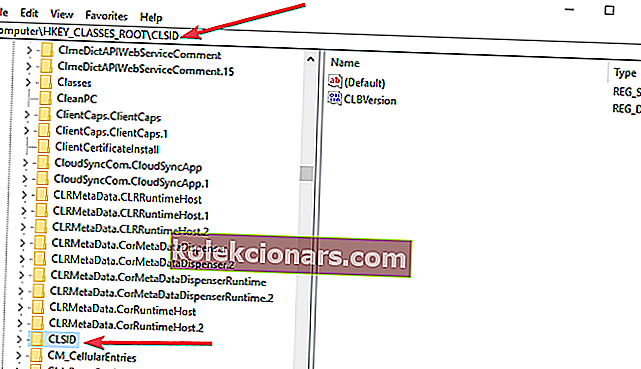
- Lango viršuje galėsite pamatyti savininką . Turite pakeisti administratorių grupės savininką .
- Dabar turite pasirinkti Pakeisti visus antrinio objekto leidimo įrašus, kurie yra savininko lango apačioje.
- Pamatysite „Windows Security“ įspėjimą, dabar spustelėkite mygtukus Gerai ir Taip .
- Spustelėkite Pridėti mygtuką , įrašykite Kiekvienas esantį laukelį ir paspauskite prie OK mygtuką ankstesniame leidimų lango .
- Pagrindinių leidimų lango viršuje pamatysite vartotojų sąrašą . Dabar vartotojo sąraše pasirinkite Visi ir apačioje pasirinkite leisti vartotojui suteikti visišką valdymą .
- Spustelėkite Gerai, kad galėtumėte visiškai valdyti ir išsaugoti pakeitimus.
- Tada turite išplėsti šiuos aplankus, esančius HKEY_LOCAL_MACHINE programinės įrangos „ClassesAppID“.
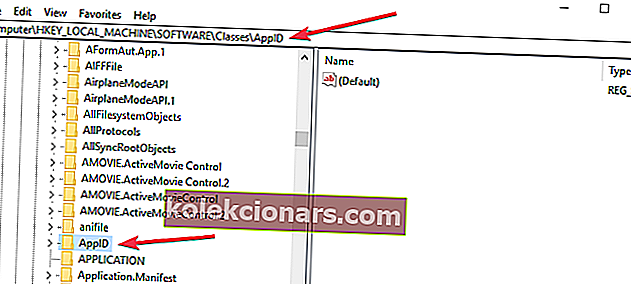
- Pasirinkite aplanką, kurio APPID yra panašus į klaidos pranešimą, ir dešiniuoju pelės mygtuku spustelėkite jį.
- Pakartokite 5–10 veiksmus, kad leistumėte pakankamai leidimų atitinkamai programai.
- Bus matomas registro raktas, kurio pavadinimas bus panašus į klaidą sukeliančios paslaugos pavadinimą.
- Atidarykite Valdymo skydas iš Start meniu ir pereikite prie viršutiniame dešiniajame kampe, kad piktogramos peržiūrėti .
- Tada turite pereiti į Administravimo įrankiai >> Komponentų paslaugos
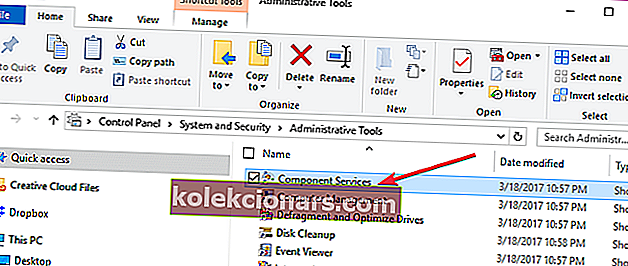
- Eikite į Kompiuteris >> Mano kompiuteris.
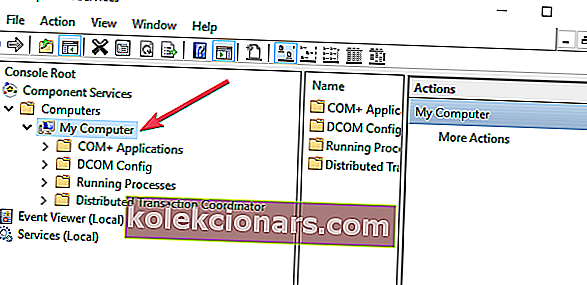
- Dešiniuoju pelės mygtuku spustelėkite problemą, sukeliančią paslaugą, spustelėkite Ypatybės ir pasirinkite skirtuką Sauga .
- Jei tinkamai nustatėte leidimus registre, atlikote visus ankstesnius veiksmus, galite pasirinkti Tinkinti pagal paleidimo ir aktyvinimo , prieigos ir konfigūracijos teises .
- Spustelėkite Redaguoti prieš paleidimo ir aktyvinimo leidimus. ( Spustelėkite Pašalinti, jei gaunate šį įspėjimą, vienas ar daugiau pridedamų leidimų įrašų yra neatpažinto tipo )
- Dabar vartotojų sąraše raskite sistemą . Spustelėkite mygtuką Pridėti, jei negalite jo rasti, įveskite Sistema ir paspauskite mygtuką Gerai .
- Dabar naudotojo sąraše dabartiniame lange galėsite pasirinkti Sistema . Ieškokite vietinio paleidimo ir vietinio aktyvinimo ir pasirinkite Leisti.
- Spustelėkite Gerai, kad išsaugotumėte pakeitimus, taip pat pakartokite 21 veiksmą prieigos ir konfigūracijos leidimams .
Galiausiai rasite keletą kitų ClSID ir AppID reikšmių. Pakartokite šiuos veiksmus visoms toms reikšmėms, kurios buvo nurodytos įvykių žurnaluose. Pakeitimai įsigalios, kai jūs iš naujo paleisite sistemą.
Nors atrodo, kad antrasis sprendimas yra ilgas ir įtemptas, jis rekomenduojamas tik tiems vartotojams, kurie nesugeba išspręsti klaidos pirmuoju metodu.
Daugelis vartotojų sugebėjo išspręsti problemą per abu. Taigi, jei tinkamai atliksite kiekvieną žingsnį, galėsite greitai atsikratyti klaidos.
Nedvejodami pasidalykite su mumis, jei turite kokių nors problemų dėl klaidos.
DUK: Sužinokite daugiau apie DCOM klaidą
- Kas yra DCOM serveris?
DCOM serveris arba paskirstyto komponento objektų modelio serveris yra „Microsoft“ sukurtas programavimo konstruktas, leidžiantis kliento programos objektams prašyti paslaugų iš serverio programos objektų, esančių kitose tinklo mašinose. DCOM serveriai leidžia kompiuteriams paleisti programas kituose kompiuteriuose taip, lyg pastarosios būtų įdiegtos atitinkamos programos.
- Kas yra DCOM klaida?
DCOM klaida įvyksta, kai pareiškimas ar paslaugų bandoma naudoti DCOM bet neturi tinkamų leidimus. Dažniausiai DCOM klaidos neturės įtakos jūsų sistemai, išskyrus tai, kad užkemšate savo įvykių peržiūros priemonę.
- Ar galiu išjungti DCOM?
- Eikite į Pradėti > Administravimo įrankiai > Komponentų paslaugos .
- Išskleiskite Kompiuteriai , dešiniuoju pelės mygtuku spustelėkite Mano kompiuteris ir pasirinkite Ypatybės .
- Skirtuke Numatytosios ypatybės panaikinkite žymės langelį Įgalinti paskirstytą COM šiame kompiuteryje .
- Spustelėkite Gerai ir uždarykite „Component Services“ langą.